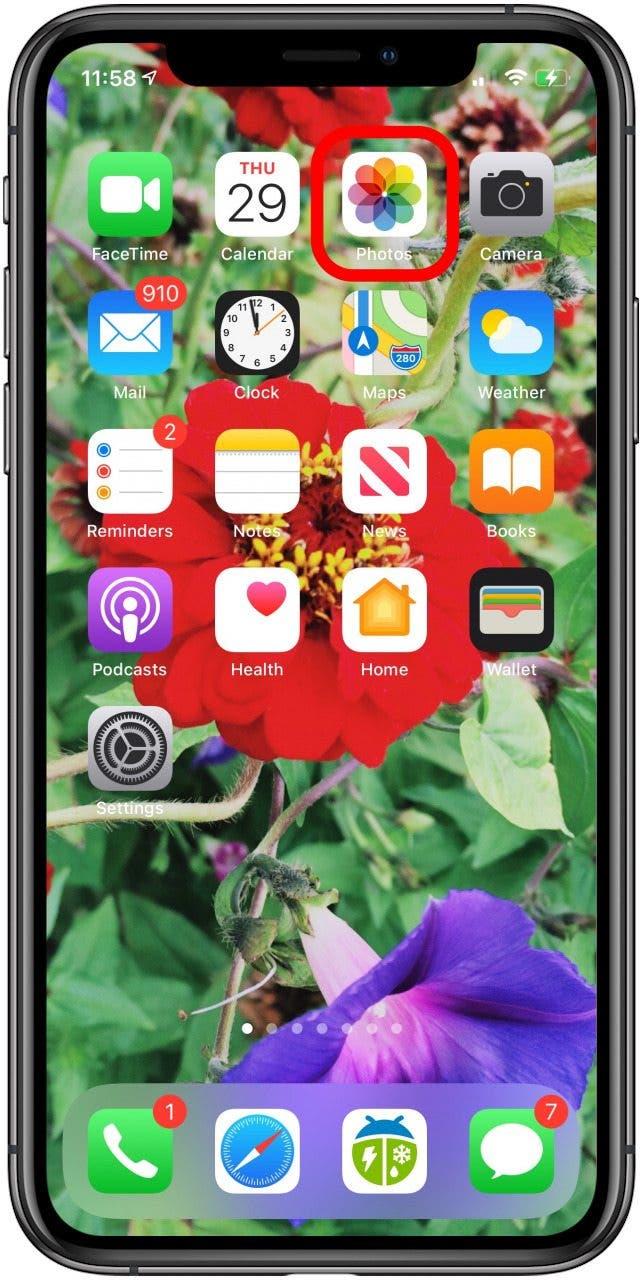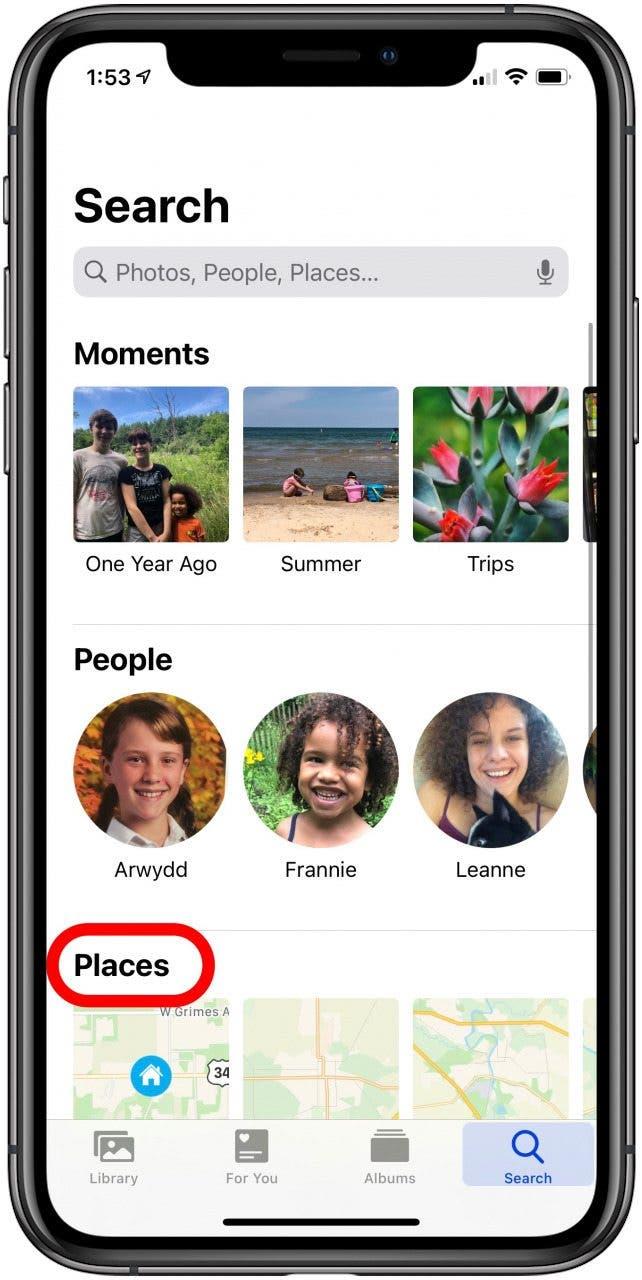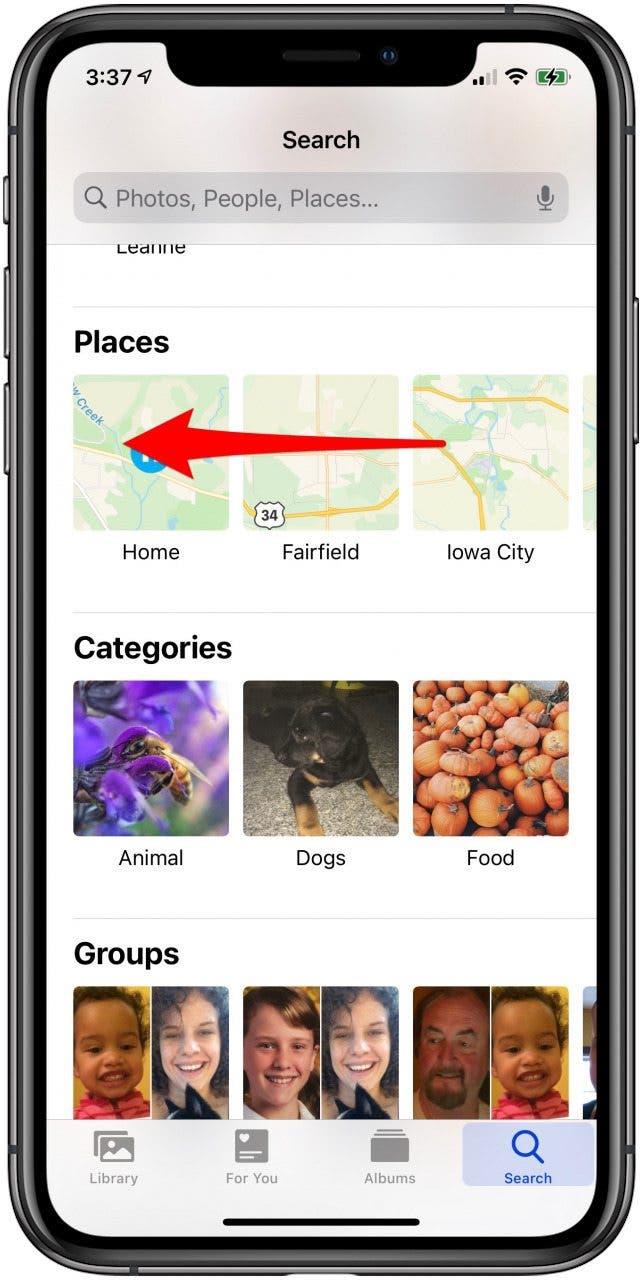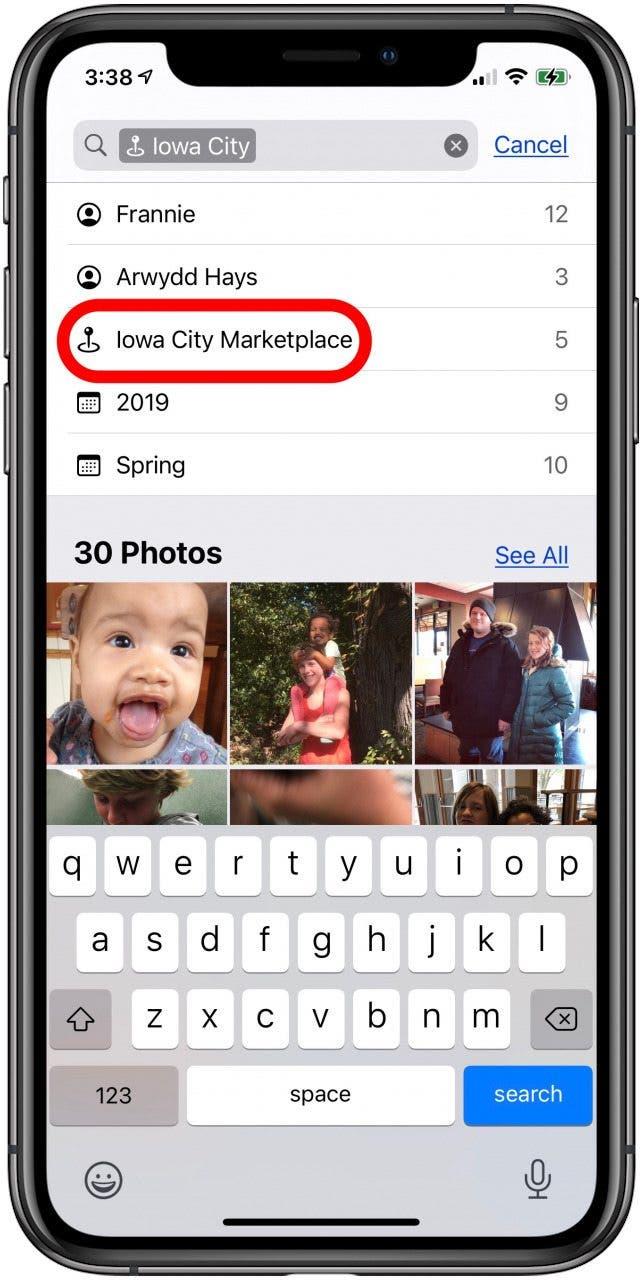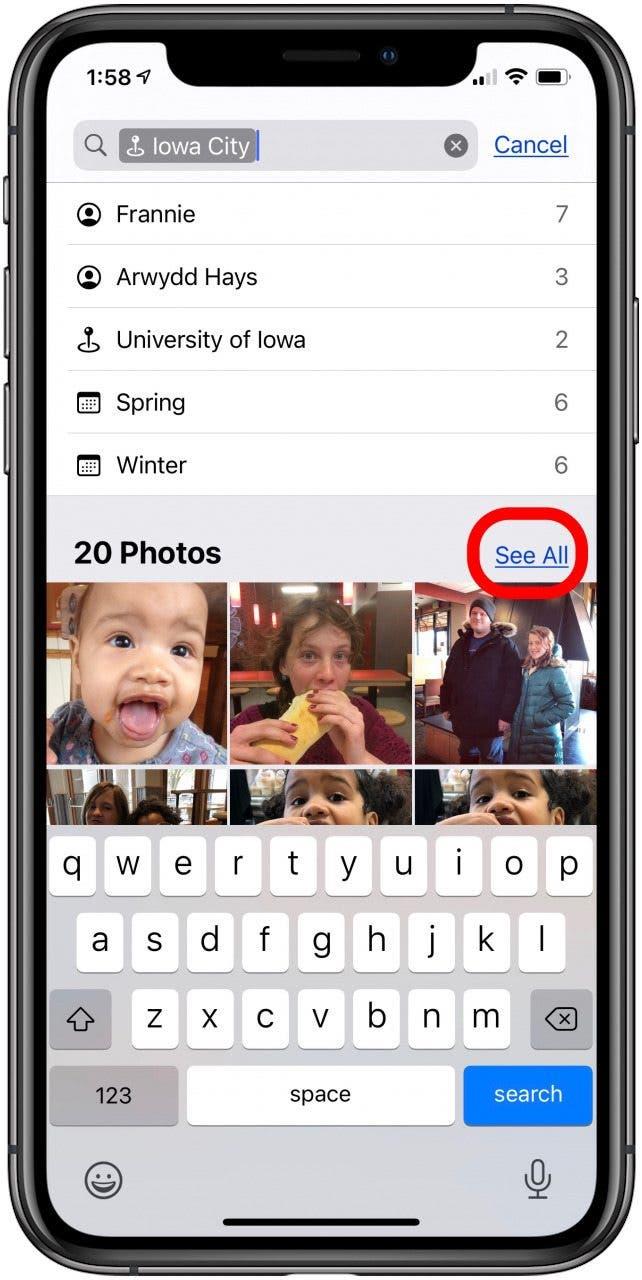Wussten Sie, dass Sie alle Fotos und Videos, die an einem bestimmten Ort aufgenommen wurden, in nur wenigen Schritten anzeigen können? Die App „Fotos“ von Apple verfügt über eine Registerkarte „Suchen“, mit der Sie Fotos und Videos anhand des Standorts finden können. Hier erfahren Sie, wie Sie diese Fotosuchfunktion nutzen können.
 Entdecke die versteckten Funktionen deines iPhonesErhalte täglich einen Tipp (mit Screenshots und klaren Anweisungen), damit du dein iPhone in nur einer Minute pro Tag beherrschst.
Entdecke die versteckten Funktionen deines iPhonesErhalte täglich einen Tipp (mit Screenshots und klaren Anweisungen), damit du dein iPhone in nur einer Minute pro Tag beherrschst.
Warum Sie diesen Tipp lieben werden
-
**Es ist ein schneller und einfacher Weg, um alle Videos und Fotos in der Fotos-App nach Standort anzuzeigen.
-
**Sie können jeden Ort sehen, an dem Sie mit Ihrem iPhone Fotos gemacht haben!
So zeigen Sie alle Fotos und Videos von einem Ort auf iPhone und iPad an
Der Bereich „Orte“ in der Fotos-App von Apple hilft Ihnen, Fotos und Videos zu finden, die an einem bestimmten Ort aufgenommen wurden. Hier erfahren Sie, wie Sie den Bereich „Orte“ finden und nutzen können, um alle an einem bestimmten Ort aufgenommenen Fotos anzuzeigen. Alternativ können Sie auf Ihrem iPhone oder iPad auch Fotos nach Ort mit einer Karte anzeigen! Weitere tolle Anleitungen zur Fotosuche finden Sie in unserem kostenlosenTipp des Tages.
- Öffnen Sie die Fotos-App.

- Tippen Sie auf die Registerkarte Suchen und suchen Sie den Bereich Orte.

- Wischen Sie nach links, um alle Orte in dieser Kategorie zu sehen.

- Tippen Sie auf einen Ort, um dessen Fotos und Videos in Unterkategorien zu sehen.
- Tippen Sie auf eine Unterkategorie, um alle darin enthaltenen Fotos und Videos zu sehen.

- Oder tippen Sie auf Alle anzeigen, um alle Fotos und Videos von diesem Ort anzuzeigen.

Wenn Sie nicht möchten, dass Ihre Fotos Ihren Standort speichern, erfahren Sie [wie Sie den Standort auf iPhone Fotos deaktivieren] (https://www.iphonelife.com/content/how-to-remove-your-location-shared-photos). Wenn Ihnen dieser Tipp gefallen hat, möchten Sie vielleicht auch erfahren, wie Sie ein Bild in der Fotos-App mit mehreren Suchbegriffen finden. Als Nächstes erfahren Sie, wie Sie Videos auf dem iPhone mit einer Video-Reverser-App oder -Website umkehren können.